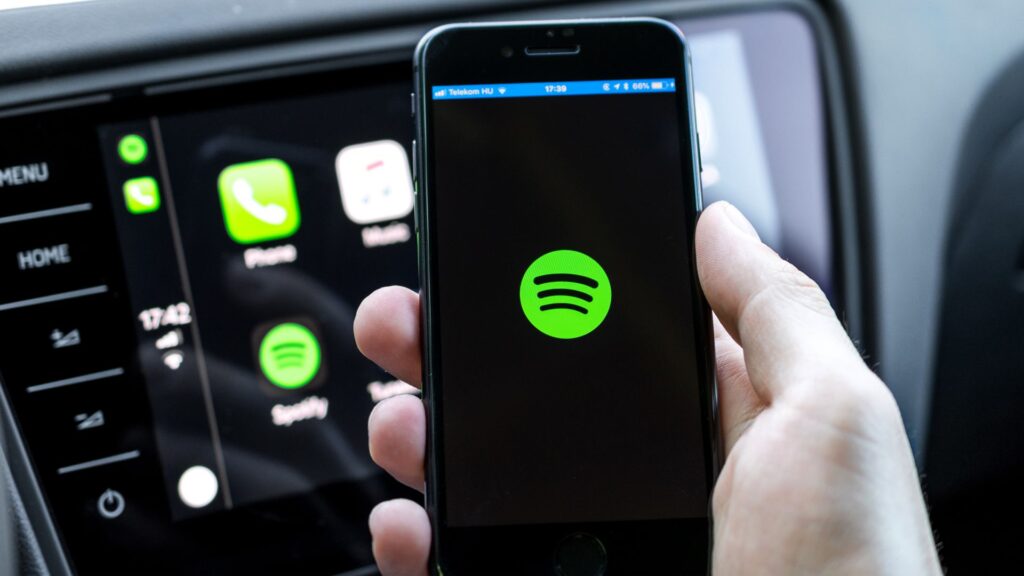
Se você usa regularmente o aplicativo Spotify no seu iPhone, sabe como ele é útil para fazer streaming de música em movimento. Quer você seja um assinante do Spotify Premium ou ouça gratuitamente, o aplicativo torna mais fácil conectar-se ao serviço de música do Spotify e usar seus recursos. No entanto, você pode não estar obtendo a melhor experiência de audição de música por causa das configurações padrão do aplicativo. Se você nunca tocou no menu de configurações do aplicativo Spotify antes, então há uma boa chance de aumentar a qualidade do áudio transmitido. Além do mais, se você também usar o modo offline do Spotify para ouvir música quando não houver conexão com a Internet, você também pode melhorar a qualidade de áudio das músicas baixadas.
Como melhorar a qualidade musical do Spotify
Seu iPhone é capaz de reproduzir áudio de alta qualidade. Para tirar proveito disso, você precisa alterar as configurações padrão do aplicativo Spotify.
-
Toque em Spotify ícone do aplicativo para abri-lo no seu iPhone.
-
Toque em Engrenagem de configurações no canto superior direito da tela.
-
Role para baixo até ver Qualidade da música. Então, selecione Transmissão. Se você nunca esteve nessas configurações antes, o Automático (recomendado) a qualidade é escolhida por padrão para streaming de música.
-
No Transmissão seção, você encontrará uma lista de configurações de qualidade disponíveis. Eles correspondem às seguintes taxas de bits:
- Baixo – 24kbit / s
- Normal – 96kbit / s
- Alto – 160kbits / s
- Muito alto – 320kbit / s
Muito alto só está disponível em contas Premium. Se você não estiver familiarizado com as taxas de bits de áudio, o MP3 médio é 192kbit / s, e os MP3s de qualidade superior são 320kbit / s. Codecs de áudio sem perdas, como FLAC, tendem a flutuar em torno de 1000 kbit / s.
-
Na seção de download, Normal (recomendado) é escolhido por padrão. Você pode alterar esta configuração para Alto ou Extremo apenas se você tiver uma assinatura Spotify Premium. Dependendo da sua versão do Spotify, você pode não ver o Download seção.
Aprimore a reprodução geral usando a ferramenta EQ
Outra forma de melhorar a qualidade da música reproduzida por meio do aplicativo Spotify é usar a ferramenta de equalização integrada. Atualmente, esse recurso tem mais de 20 predefinições que abrangem diferentes tipos de gêneros musicais e configurações de frequência. Você também pode ajustar manualmente o equalizador gráfico para obter o melhor som para seu ambiente de audição específico. Retorne à tela de configurações tocando Sua biblioteca e a Engrenagem de configurações.
-
No Definições menu, toque no Reprodução opção.
-
Toque Equalizador.
-
Toque em um dos mais de 20 predefinições do equalizador. Eles incluem Acústico, Clássico, Dança, Jazz, Hip-Hop, Rock e muitos mais.
-
Para fazer uma configuração personalizada do equalizador, use o dedo nos pontos do equalizador gráfico para ajustar as bandas de frequência individuais para cima ou para baixo.
-
Quando terminar, toque no seta para trás ícone para retornar ao menu Configurações.
Pontas
Se você se conectar ao Spotify por meio de uma rede celular em vez de uma conexão Wi-Fi, a escolha de uma alta qualidade de streaming pode custar muito caro devido ao aumento do uso de dados. Você pode desativar os downloads de celular na tela de configurações de Qualidade da música. Aumentar a configuração de qualidade de download torna os arquivos baixados maiores e, portanto, mais espaço de armazenamento é necessário em seu dispositivo iOS. Ao ajustar o equalizador, é uma boa ideia ter uma música tocando em segundo plano para que você possa ouvir em tempo real os efeitos de suas alterações.
